記事内で紹介する商品を購入することで、当サイトに売り上げの一部が還元されることがあります。
BitLockerで回復キーを求められ、48桁のキーを入力しようとしても、
bitlocker でキーボードが反応しない、数字が入力できないといったトラブルに見舞われるケースがあります。
まさになすすべなしといった感じになりますよね。^^;
特にノートPCでは、内蔵キーボードがBitLockerで動かないため、48桁の回復キーを入力できないなんてことがあります。
そこで、この記事では、BitLockerでキーボードが動かない原因とすぐに実行できる解決策についてまとめています。
この記事でわかること
- BitLockerでキーボードが反応しない原因がわかる。
- BitLockerでキーボードが反応しない場合の解決策がわかる。
BitLockerが反応しないときの主な状況
BitLockerが反応しないといっても、実際には次のようにいくつかのパターンに分かれます。まずは、状態を把握しましょう。
BitLockerでキーボードが反応しない
bitlockerの解除キーがわかり、いざキーを入力する段階で、
・キーボードのキーを押してもカーソルが動かない
・キーボードの英字/数字どちらも入力できない
・内蔵キーボードも外付けキーボードも無反応
とキーボードが反応しない状況になることが、よくあるケースです。
キーボードの数字だけ入力できない
また、bitlockerでキーボードの数字だけが入力できないこともあります。
・Shiftを押しても「!」「@」などが入力できない
・テンキー側だけ反応しない
・数字キーだけ沈黙している
BitLocker画面では日本語配列ではなく、US配列として認識される場合もあります。
bitlockerでUSBキーボードだけ認識しない
・bitlockerで無線キーボードは反応しない
・USB3.0ポートに挿すと動かない
・古いUSB2.0に挿したら動いた
これは、BitLockerの回復環境はドライバーが限定されているため、すべてのキーボードに対応しているわけではありません。
BitLockerでキーボードが反応しない原因
なぜbitlockerでキーボードが反応しないのか?
回復キーを入力できなくなるのはなぜか?
その主な原因はこうです。
BitLocker回復環境で必要なドライバーが読み込まれていない
BitLockerの青い画面は、Windows本体とは別の簡易環境で動いています。
そのため、内蔵キーボードや最新のUSBキーボードのドライバーが読み込まれず、操作不能になることがあります。
特に
・最新のゲーミングキーボード
・独自規格のワイヤレスキーボード
は認識されない確率が高いです。
BIOSでUSBキーボードが無効化されている
BIOS設定で
「Legacy USB Support」
「USB Keyboard Support」
がOFFになっていると、BitLocker画面ではキーボードが反応しません。
電源OFF → BIOSキー(F2 / F10 / F12 / DEL)で確認できます。
2-3. NumLockやFnキーの影響
テンキーが反応しない場合、NumLockの状態が原因であることが多いです。
BitLocker画面ではNumLockのON/OFFが反転しているケースもあります。
Bluetoothキーボードは原則使用不可
BitLocker画面ではBluetooth自体が無効なため、ワイヤレスキーボードは原則、未対応となってしまいます。
bitlockerで無線キーボードが反応しない時は、有線に切り替えるなどで対応しましょう。
BitLockerでキーボードが反応しない時の解決策
ここからは、bitlockerでキーボードが反応しないときの対処法を、もっとも成功率が高い順番から順に紹介していきます。
①USB有線キーボードを接続する(最も確実)
BitLocker画面での最強の対処法は、
USB有線キーボードを使うことです。
なぜなら、ほぼ確実に読み込まれることと、ドライバー不要であるからです。また、古いUSB2.0規格でも動作するためです。
まずは、可能であればUSB有線キーボードを接続した状態でPCを再起動してください。
②USB2.0端子に接続する
USB3.0(青色)端子はBitLocker環境で認識されないことがあります。
成功例の多い対処法としては、
- USB2.0端子(黒色)に挿す
- PCを再起動
- BitLocker画面の読み込み待ち
特にノートPCでは左右で異なる端子がついているため、必ず試してみてください。
③ BIOSでUSBキーボードを有効化する
BitLockerでキーボードが反応しない時、BIOS設定が影響していることがあります。
BIOSで確認する項目
・Legacy USB Support → Enabled
・USB Keyboard Support → Enabled
これがOFFだと、BitLocker環境でどのキーボードも認識されません。
④NumLock / Fnキーを押してみる
bitlockerでキーボードの数字が入力できない、テンキーが動かない時の定番対策です。
特にノートPCでは Fn+NumLock の組み合わせが必要なモデルもあります。
⑤5PCを再起動する
BitLocker画面に入る際、ドライバーの読み込みに失敗していることがあります。
「Esc」キーが反応する場合
→ BitLockerメニューに戻れることもあります
反応しない場合
→ 電源長押しでシャットダウン
→ 再起動
これで認識されることがあります。
bitlockerの回復キーを入力できない場合の代替手段
どうしてもbitlockerでキーボードが反応しない場合、次の方法でも回復可能です。
ここまででどうしても改善されない場合、試してみてください。
①別PCやスマホで回復キーを確認する
Microsoftアカウントにログインして、保存されている48桁のキーを確認できます。
ただし、これを入力できなければ意味がないため
→ 外付けUSBキーボードが必須となります。
②USBメモリに回復キーを保存して自動入力する
「回復キーをUSBに保存」している場合、USBを挿すだけで回復できるケースもあります。
③リカバリや再インストールという選択肢もある
どうしてもbitlockerの回復キーをキーボードが無反応で、入力できない場合、Windowsの再インストールが必要になります。
ただしデータは消えてしまうため、おすすめできません。あくまでも、最終手段として検討してください。
BitLockerの解除方法(Windows起動後)
無事にWindowsを起動できたら、再発防止のためにBitLockerを解除することをおすすめします。
会社支給のPCであれば、セキュリティ保護の観点から、bitlockerは必要ですが、個人のPCはそこまでの強化は必要ないと判断して構いません。

僕はbitlockerを解除していますよ!
①コントロールパネルからbitlockerを解除
コントロールパネル → システムとセキュリティ
BitLockerドライブ暗号化を開く
「BitLockerを無効にする」
②PowerShellから解除
を実行するだけでOKです。
↓bitlockerの詳しい解除方法はこちらも参考に↓
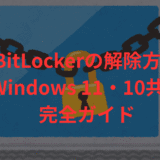 BitLocker の解除手順(Windows 11・10共通)とトラブル対処法まとめ
BitLocker の解除手順(Windows 11・10共通)とトラブル対処法まとめ
それでもbitlockerでキーボードが反応しない時に試すこと!
BIOSの初期化
BIOSを初期化することで、USB関連の設定がリセットされて改善することがあります。
「Load Setup Defaults」→ 保存して終了
内蔵キーボードの故障の可能性
ノートPCのキーボードが故障していると、BitLockerうんぬんではなく、操作不能です。
外部キーボードでのみ動く場合は、内蔵キーボードの不具合も疑ってみる必要があります。
メーカー修理に出す前に試すこと
これは、最終手段かもしれませんが、メーカーに修理依頼する方法です。
ただし、事前に
・USB有線キーボード
・USB2.0ポート
・BIOS初期化
・Microsoftアカウント確認
これらをすべて試してから修理依頼するのが賢明です。
まとめ
BitLockerでキーボードが反応しない時は、「USB有線キーボード」を使ってみるのが最も確実です。
また、BitLockerでキーボードが反応しない・数字入力できないといったトラブルの多くは、
「BitLocker回復環境でキーボードが認識されない」
というシンプルな理由が原因です。
bitlockerでキーボードが反応しないとき最も成功率が高い対処法
USB有線キーボードを使う
USB2.0端子に挿す
BIOSでUSBを有効化する
NumLock・Fnキーを確認する
ほとんどのケースは、これらを順に試すことで解決します。
BitLockerの回復キー画面でキーボードが反応しないのは非常に焦りますよね。
でも、まずは落ち着いて、適切な手順を踏みましょう。
そうすれば必ず解決できます。
焦らず、ひとつずつ対応していきましょう。



